在日常工作中,我们经常需要查找手机文档中的关键信息,但有时候文档太长或者关键字太多,导致我们无法快速定位所需内容,这时候我们可以通过在手机上打开word文档,利用其内置的查找功能来快速定位关键词。下面我将介绍一下如何在手机上打开word文档并使用查找功能来查找关键词的步骤。
用手机打开word查找关键词的步骤
步骤如下:
1.用手机里安装的WPS软件打开word文档。

2.轻触屏幕,点击“编辑”功能键。
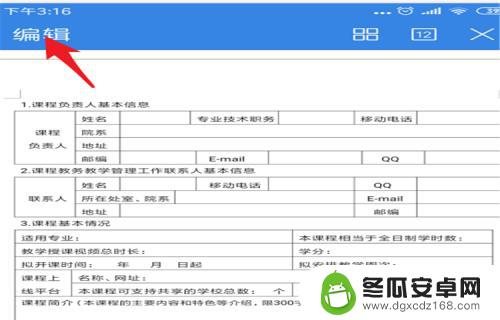
3.点击左下角“图形”功能键。
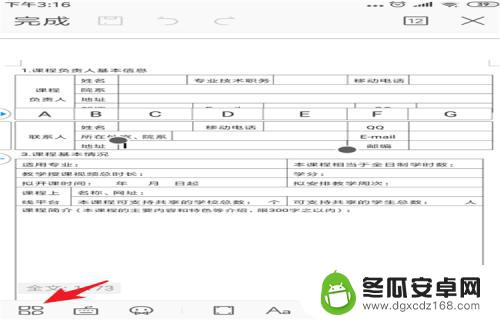
4.屏幕往左滑动 ,点击“查看”功能键。
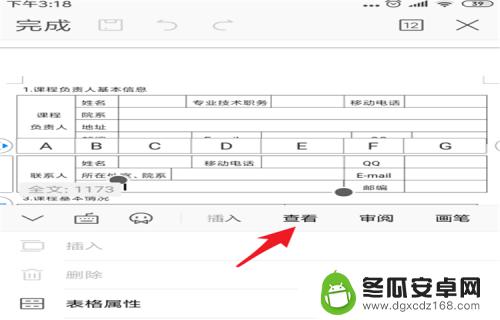
5.点击“查找替换”功能键。
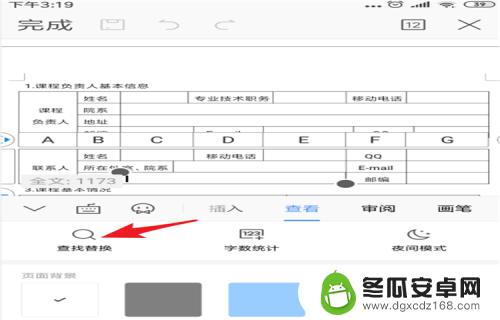
6.输入查找内容,点击搜索即可。
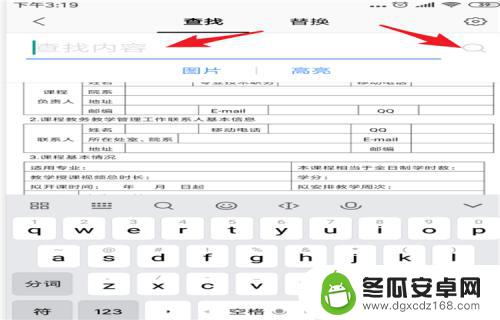
以上是手机文档搜索关键字找不到的全部内容,如果您需要,可以按照以上步骤进行操作,希望对大家有所帮助。










